Hvis du vil endre dimensjonen til et bilde, kan du ikke gå galt ved å velge Illustrator, for den støtter forskjellige redigeringsfunksjoner du kan bruke til å endre størrelsen på bildene. Imidlertid vet ikke alle med Illustrator hvordan denne funksjonen fungerer, hovedsakelig hvis du nettopp har brukt den i det siste eller er nybegynner. Leser du denne artikkelen fordi du vil vite det hvordan endre størrelse på bilder i Illustrator ? Hvis du vil ha det, så absorber kunnskapen vi legger inn her som kan hjelpe deg å gjøre det umiddelbart.
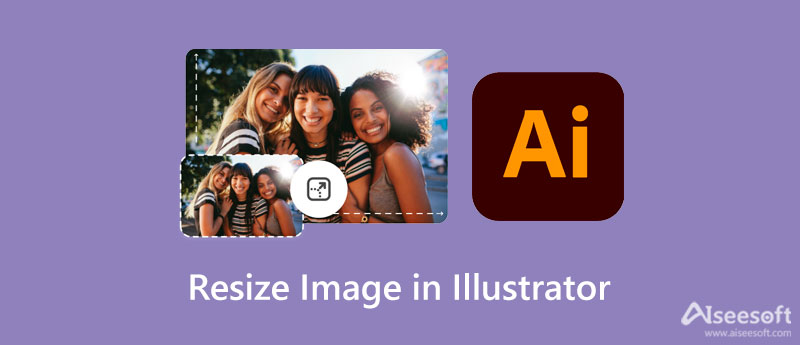
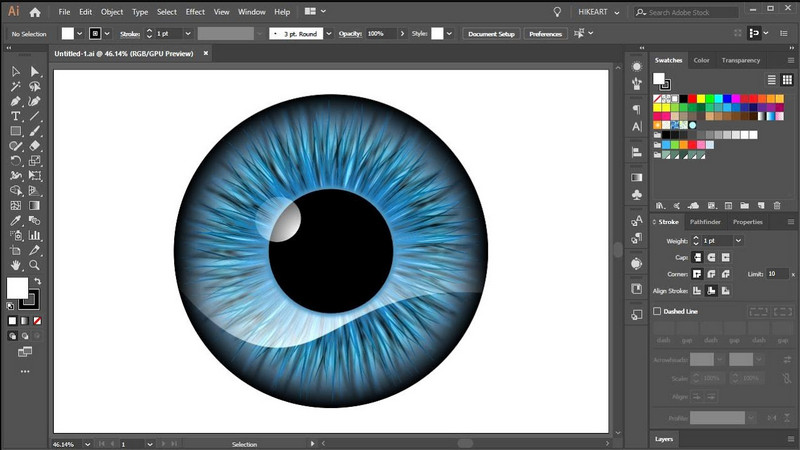
For å endre størrelsen på bildet på Illustrator, må du laste ned programvaren på skrivebordet. Du kan trygt installere verktøyet hvis du besøker det offisielle nettstedet til Adobe. Så nå som du har lastet ned programvaren på skrivebordet ditt, må du vite flere måter å endre størrelsen på bildet her. Vi vil introdusere deg de tre måtene vi fant du kan bruke Illustrator på. Fortsett å lese måtene vi legger til med opplæringen og en kort introduksjon om hver.
En av de enkleste måtene å endre størrelse på et tegnebrett på Illustrator er Skalaverktøy. Det er den mest kjente funksjonen du kan bruke til å endre størrelsen på bildet; kanskje du allerede har brukt den. Men hvis du ikke gjør det, kan du prøve å kopiere trinnene vi inkluderer her for å bruke skaleringsverktøyet.
Transformeringsverktøy lar brukeren justere skaleringen av bildet du laster opp på Illustrator, men dra rammen av det. Du kan fritt endre størrelsen på lerretet på Illustrator uten å legge til riktig mål. Det dårlige med dette er imidlertid at det ikke viser hva du vil at bildestørrelsen skal bli etter å ha transformert den. Men den er mye enklere enn den første, så hvis du vil bruke den, følg trinnene.
Avgrensningsboks er din typiske måte å endre bildestørrelsen du kanskje vil vite. Det er imidlertid flere problemer fordi det ikke dukker opp når det trengs. Så for å lære deg hvordan du endrer størrelse på et bilde i Illustrator uten forvrengning, kan du følge trinnene vi legger til.
Aiseesoft Image Upscaler Online er det beste alternativet for Adobe Illustrator for å endre størrelse på bilder på nettet hvis du trenger en. Med dette nettbaserte verktøyet trenger du ikke å huske alle trinnene som på Illustrator, og å endre størrelse på bildet med dette verktøyet er mindre problemer. I motsetning til Illustrator, trenger du ikke å laste ned og installere denne programvaren på enheten din for å bruke den, fordi den er tilgjengelig og lett tilgjengelig på nettet. Hvis du er interessert i hvordan du bruker dette verktøyet, følg trinnene vi legger til her!
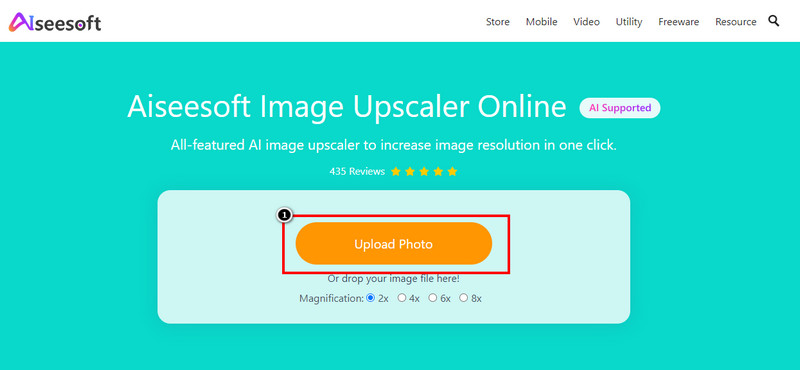
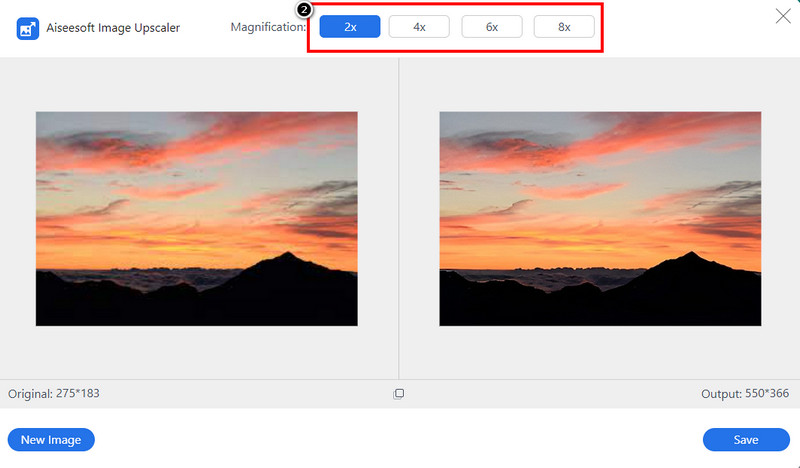
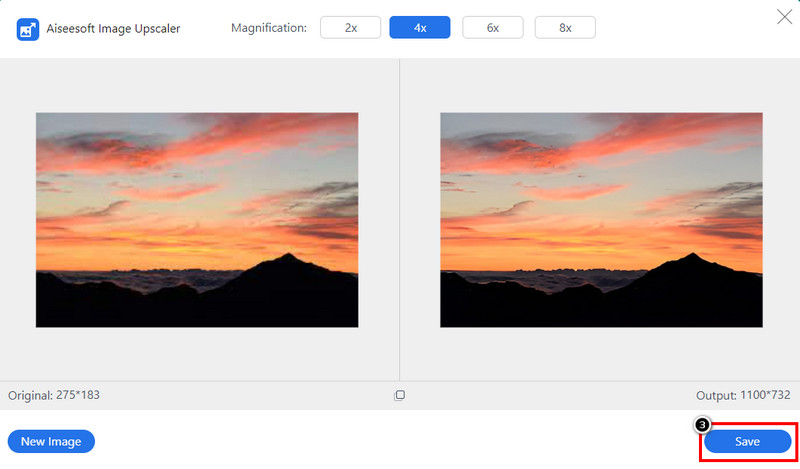
Er Illustrator gratis å bruke?
Verktøyet støtter en abonnementsavgift på $20.99 hvis du vil benytte deg av dets årlige abonnement eller månedlig basis for $31.49; avhengig av hvor du befinner deg, kan prisen variere. Men hvis du ikke kan betale gebyret, kan du prøve å bruke prøveversjonen i 7 dager. Etter det må du abonnere hvis du fortsetter å bruke det.
Er illustrator tilgjengelig på Mac?
Ja, Adobe Illustrator har en Mac-versjon som du kan bruke til å lage en av de beste grafiske designene du trenger for presentasjon, forretninger, kunstverk eller lignende. Funksjonen som presenteres på Windows er tilgjengelig på Mac-versjonen av den.
Hvor kan jeg laste ned Illustrator?
Du kan besøke Adobes offisielle nettsted for å laste ned Illustrators versjon på Windows eller Mac. Nedlasting av Illustrator på et tredjepartsnettsted er ikke det vi foreslår mest fordi filen kan føre til et virus eller den er ufullstendig. Du kan unngå slike problemer hvis du laster ned appens offisielle nettside gratis.
konklusjonen
Hvordan endre størrelsen på bildet på Illustrator? Dette spørsmålet er løst ettersom vi har introdusert for deg de tre praktiske måtene å endre størrelsen på bildet ditt på. Tviler du på trinnene vi legger til? Prøv deretter å følge den, og vi kan forsikre deg om at du kan endre størrelsen på bildet manuelt i Illustrator på disse måtene. Men hvis du finner problemer med å bruke Illustrator som mange, prøv å bruke alternativet vi legger til som er gratis å bruke og er mer brukervennlig enn Illustrator. Vil du dele tankene dine om dette emnet? Da kan du legge igjen en kommentar nedenfor og dele den med oss!

Video Converter Ultimate er utmerket videokonverterer, editor og forsterker for å konvertere, forbedre og redigere videoer og musikk i 1000 formater og mer.
100 % sikker. Ingen annonser.
100 % sikker. Ingen annonser.